- Зохиолч Jason Gerald [email protected].
- Public 2023-12-16 11:28.
- Хамгийн сүүлд өөрчлөгдсөн 2025-01-23 12:27.
Энэхүү wikiHow нь Spotify дээрх профайл зургаа iPhone эсвэл iPad ашиглан хэрхэн шинэчлэхийг танд заадаг. Гэрэл зургийг өөрчлөх функц нь Spotify мобайл аппликейшнд байхгүй тул та апп -аа Facebook данс руугаа холбож, дараа нь Facebook профайлын зургаа шинэчлэх шаардлагатай болно.
Алхам
2 -р хэсгийн 1: Spotify програмыг Facebook данстай холбох
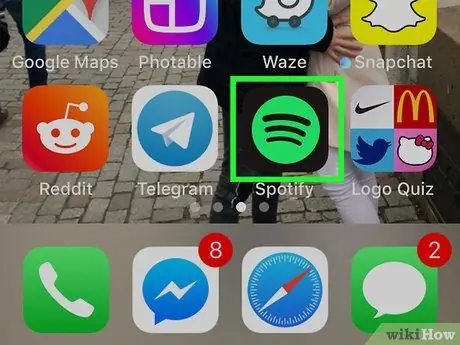
Алхам 1. Spotify програмыг iPhone эсвэл iPad дээрээ нээнэ үү
Энэ аппликейшн нь гурван хар муруй шугам бүхий ногоон дүрс тэмдгээр тэмдэглэгдсэн байдаг.
Хэрэв таны Spotify данс аль хэдийн таны Facebook данстай холбогдсон бол Facebook профайлын зургаа өөрчлөх алхам руу орно уу
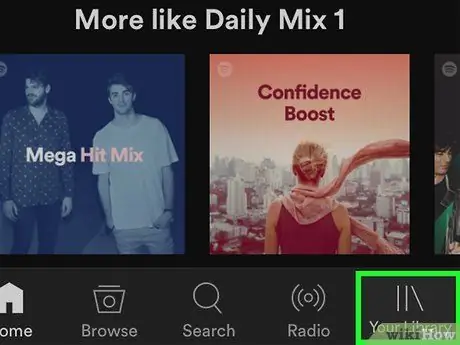
Алхам 2. Өөрийн номын санд хүрнэ үү
Энэ нь Spotify цонхны баруун доод буланд байрладаг.
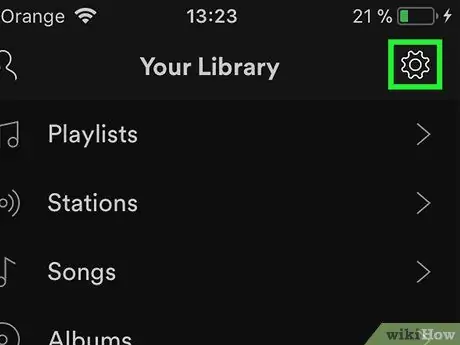
Алхам 3. Арааны дүрс дээр хүрнэ үү
Энэ нь дэлгэцийн баруун дээд буланд байна.
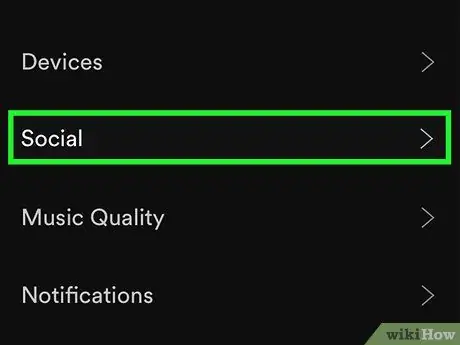
Алхам 4. Social дээр хүрнэ үү
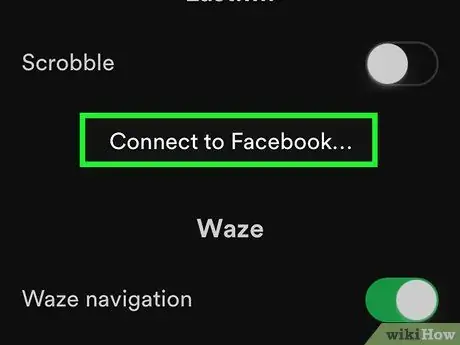
Алхам 5. Дэлгэцийг шударч, Facebook -т холбогдохыг дарна уу
Энэ товчлуур нь "Facebook" текстийн доор байна.
Хэрэв данс аль хэдийн Facebook данстай холбогдсон бол та бүртгэлээ салгах сонголтыг харж магадгүй юм
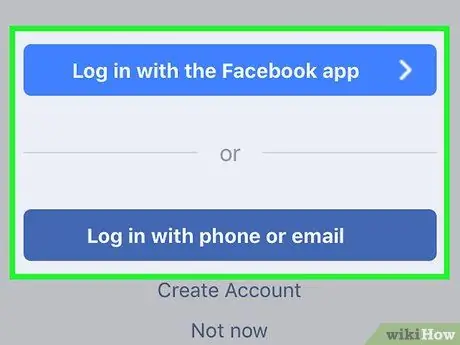
Алхам 6. Фэйсбүүк хаягаараа хэрхэн нэвтрэхээ шийдээрэй
Хэрэв таны төхөөрөмж дээр Facebook програм байгаа бол "дарна уу. Facebook програмаар нэвтэрнэ үү "(" Facebook програмаар нэвтрэх "). Үгүй бол "гэж сонгоно уу. Утас эсвэл имэйлээр нэвтэрнэ үү "(" Утасны дугаар эсвэл имэйлээр нэвтэрнэ үү ") фэйсбүүкийн нэвтрэх хуудсанд хөтөчөөр нэвтэрнэ үү.
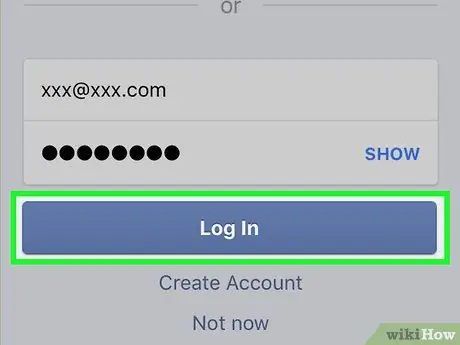
Алхам 7. Фэйсбүүк дансныхаа нэвтрэх мэдээллийг оруулаад Нэвтрэх товчийг дарна уу
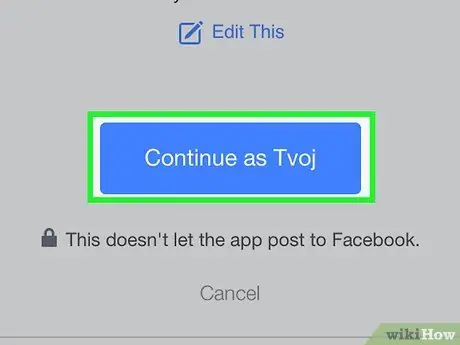
Алхам 8. Үргэлжлүүлэхийг дарна уу ("Үргэлжлүүлэх")
Ингэснээр таны Facebook болон Spotify акаунтуудыг холбох боломжтой болно. Үүний дараа таныг Spotify програм руу буцааж оруулах болно.
2 -р хэсгийн 2: Facebook профайлын зургийг өөрчлөх
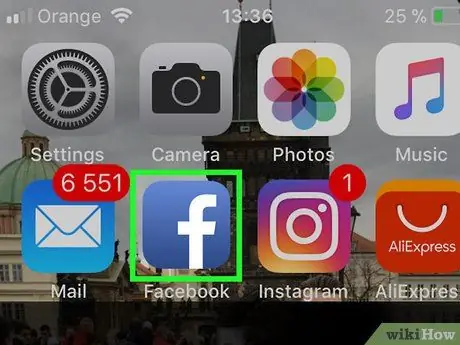
Алхам 1. iPhone эсвэл iPad дээрээ Facebook програмыг нээнэ үү
Энэ аппликешныг ихэвчлэн төхөөрөмжийн үндсэн дэлгэц дээр харуулдаг "f" үсэг бүхий цэнхэр дүрс тэмдгээр тэмдэглэсэн болно.
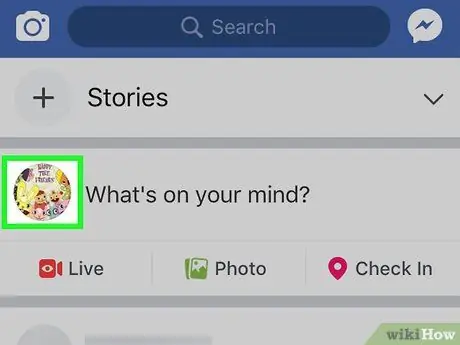
Алхам 2. Профайлын зургийг дарна уу
Энэ зураг "Та юу бодож байна вэ? "(" Та юу бодож байна? "), Facebook цонхны дээд талд.
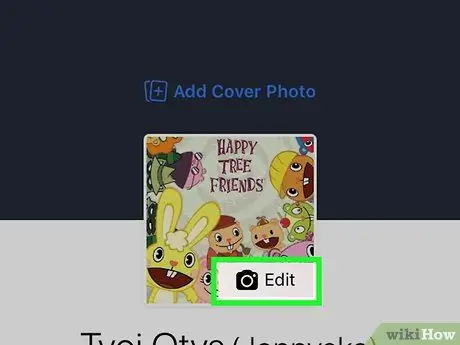
Алхам 3. Профайлын зураг дээрх Засах ("Засах") дээр дарна уу
Энэ нь дэлгэцийн дээд талд байна.
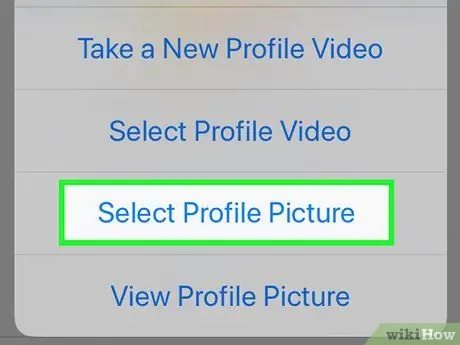
Алхам 4. Профайл зургийг сонгох ("Профайлын зургийг сонгох") дээр дарна уу
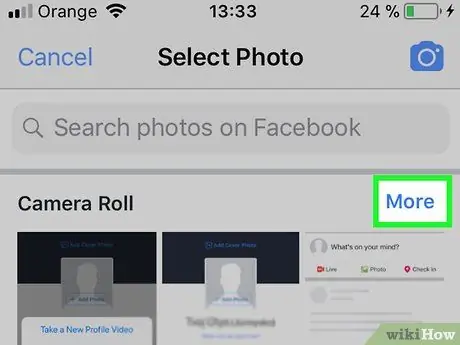
Алхам 5. Камерын өнхрөлтийг дарна уу ("Камерын өнхрөх")
Төхөөрөмжийн зургийн галлерей нээгдэнэ.
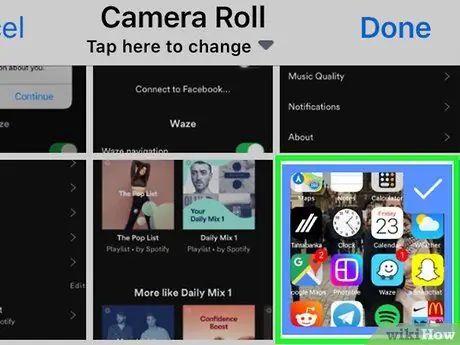
Алхам 6. Ашиглахыг хүссэн зурган дээрээ хүрнэ үү
Энэ зургийг Facebook болон Spotify акаунтуудын профайл зураг болгон ашиглах болно.
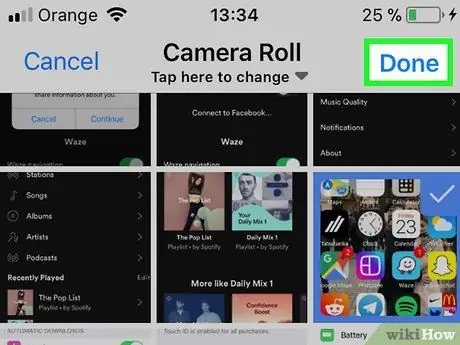
Алхам 7. Дууссан дээр дарна уу
Энэ нь дэлгэцийн баруун дээд буланд байна.
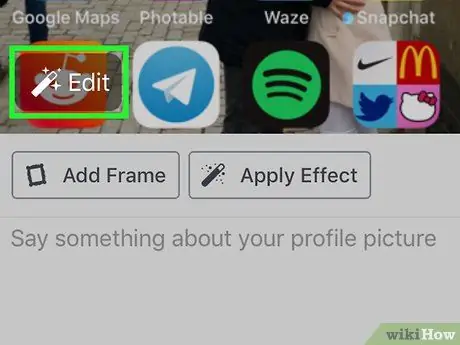
Алхам 8. Зургийг засах
Энэ алхам нь сонголттой боловч та фэйсбүүкийн суурилуулсан хэрэгслүүдийг ашиглан хүрээ нэмж эсвэл зураг тайрч болно.
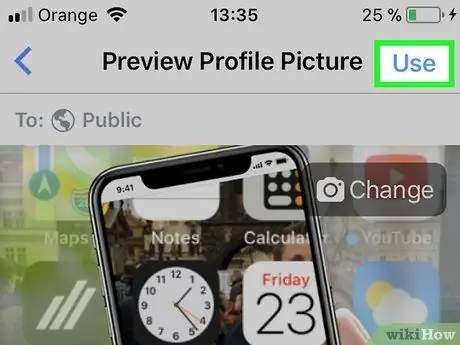
Алхам 9. Хэрэглэхэд хүрнэ үү
Энэ нь дэлгэцийн баруун дээд буланд байна. Фэйсбүүкийн профайл зургийг удахгүй өөрчлөх болно. Гэсэн хэдий ч зургууд таны Spotify дансанд синхрончлогдоход хэдэн өдөр шаардагдах болно.






